Advertisements
Advertisements
Bagi anda yang mempunyai blog yang banyak menampilkan foto dari instagram terutama untuk para photographer yang aktiv di blog kali ini bisa mencoba untuk menambahkan widget instagram feed. Bukan feed biasa, tetapi feed ini terlihat lebih menarik, unik dan keren. Saya telah membuatnya dengan menggunakan proyek sumber terbuka dari plug in Instafeed.js yang telah dibuat oleh Steven Schobert lalu melakukan kostumisasi agar bisa bisa diterapkan di widget blogger atau memasangnya di halaman blog yang akan menampilkan foto dari galeri akun instagram anda.

Cara kerjanya sendiri cukup sederhana, bersih dan cepat. Saya menambahkan click event Sebelum dan Sesudah yang bisa diartikan pengunjung blog anda dapat melihat koleksi-koleksi foto yang ada di akun instagram anda dengan menekannya yang diiringi dengan menggunakan keyframe rule animasi CSS3 sehingga akan terlihat unik dan tidak membuat orang yang melihatnya merasa bosan.
Fitur lain yang bisa anda lakukan yaitu anda bisa mengatur seberapa banyak foto yang ingin ditampilkan di widget ini, dengan hanya merubah angka 10 atau 100 dan ingin dimulai dari mana foto tersebut apakah dari angka 0 (foto yang baru diupload) atau dari angka 3 (foto ketiga setelah angka 0). Selain itu widget ini akan menampilkan keterangan Like atau seberapa banyak jumlah orang yang menyukai foto dari koleksi galeri instagram anda yang juga saya tambahkan dengan animasi murni CSS3.
Persiapan :
1) Agar widget ini bisa menampilkan foto dari galeri akun instagram anda makan anda perlu mengetahui User ID (bukan username) dan Access Token dari akun instagram anda. Caranya yaitu pergi ke link dibawah lalu masukkan username dan password anda maka hasilnya akan keluar dari lightbox berwarna hijau seperti pada gambar dibawah ini. Get User ID and Access Token

2) Salin kode dibawah ini lalu pastekan ke program notepad.
Ganti accessToken: '432207021.467ede5', dengan milik anda.
Ganti limit: 10, dengan jumlah foto yang ingin ditampilkan
3) Disini anda membutuhkan jQuery versi tebaru yaitu 1.10.2 untuk memanggil foto dan memasukkan Plug in Instafeedjs. caranya:
(a) Masuk ke akun blogger anda lalu klik Template
(b) Klik Back up lalu klik Edit HTML
(c) Tempatkan jQuery dibawah ini tepat dibawah tag penutup

5) Klik Simpan Template
Langkah-langkah penerapan :
1) Log in ke Dashboard blogger anda lalu klik Tata Letak

2) Klik Tambah Gadget lalu pilih HTML/JavaScript
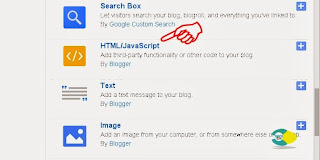
3) Salin kode yang ada di program notepad lalu Masukkan kedalam widget tersebut
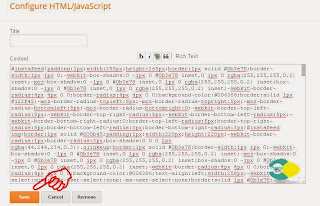
4) Klik Simpan
Sekarang coba lihat salah satu halaman blog anda maka foto tampan dan cantik dari galeri instagram anda sudah terpampang disana. Kudos & Happy Coding!

Cara kerjanya sendiri cukup sederhana, bersih dan cepat. Saya menambahkan click event Sebelum dan Sesudah yang bisa diartikan pengunjung blog anda dapat melihat koleksi-koleksi foto yang ada di akun instagram anda dengan menekannya yang diiringi dengan menggunakan keyframe rule animasi CSS3 sehingga akan terlihat unik dan tidak membuat orang yang melihatnya merasa bosan.
Fitur lain yang bisa anda lakukan yaitu anda bisa mengatur seberapa banyak foto yang ingin ditampilkan di widget ini, dengan hanya merubah angka 10 atau 100 dan ingin dimulai dari mana foto tersebut apakah dari angka 0 (foto yang baru diupload) atau dari angka 3 (foto ketiga setelah angka 0). Selain itu widget ini akan menampilkan keterangan Like atau seberapa banyak jumlah orang yang menyukai foto dari koleksi galeri instagram anda yang juga saya tambahkan dengan animasi murni CSS3.
DEMO
Catatan bahwa efek animasi pada widget ini berjalan mulus di semua browser modern termasuk di perangkat Android dan iOS dan jika anda tidak melihat efeknya itu karena anda masih menggunakan browser versi jadul
< Sebelumnya
Selanjutnya >
Persiapan :
1) Agar widget ini bisa menampilkan foto dari galeri akun instagram anda makan anda perlu mengetahui User ID (bukan username) dan Access Token dari akun instagram anda. Caranya yaitu pergi ke link dibawah lalu masukkan username dan password anda maka hasilnya akan keluar dari lightbox berwarna hijau seperti pada gambar dibawah ini. Get User ID and Access Token

2) Salin kode dibawah ini lalu pastekan ke program notepad.
Klik ganda untuk menyalin
<style type="text/css">
#instafeed{padding:1px;width:255px;height:265px;border:1px solid #0b3e78;border-width:1px 1px 0;-webkit-box-shadow:0 -1px 0 #0b3e78 inset,0 1px 0 rgba(255,255,255,0.2) inset;-moz-box-shadow:0 -1px 0 #0b3e78 inset,0 1px 0 rgba(255,255,255,0.2) inset;box-shadow:0 -1px 0 #0b3e78 inset,0 1px 0 rgba(255,255,255,0.2) inset;-webkit-border-radius:4px 4px 0 0;border-radius:4px 4px 0 0;background-color:#006386;border:solid 1px #122f45;-moz-border-radius-topleft:5px;-moz-border-radius-topright:5px;-moz-border-radius-bottomleft:5px;-moz-border-radius-bottomright:0;-webkit-border-top-left-radius:5px;-webkit-border-top-right-radius:5px;-webkit-border-bottom-left-radius:5px;-webkit-border-bottom-right-radius:0;border-top-left-radius:5px;border-top-right-radius:5px;border-bottom-left-radius:3px;border-bottom-right-radius:3px}#instafeed img{border:1px solid #000b45;padding:1px;width:220px;height:220px;-webkit-border-radius:1px;border-radius:3px;box-shadow:0 0 0 2px rgba(44,244,234,0.3)}.ulinkeun{border:1px solid #0b3e78;border-width:1px 1px 0;-webkit-box-shadow:0 -1px 0 #0b3e78 inset,0 1px 0 rgba(255,255,255,0.2) inset;-moz-box-shadow:0 -1px 0 #0b3e78 inset,0 1px 0 rgba(255,255,255,0.2) inset;box-shadow:0 -1px 0 #0b3e78 inset,0 1px 0 rgba(255,255,255,0.2) inset;-webkit-border-radius:4px 4px 0 0;border-radius:4px 4px 0 0;background-color:#006386;text-align:left;width:258px;-webkit-user-select:none;-moz-user-select:none;-ms-user-select:none;border:solid 1px #0b3e78;-moz-border-radius-topleft:5px;-moz-border-radius-topright:5px;-moz-border-radius-bottomleft:5px;-moz-border-radius-bottomright:5px;-webkit-border-top-left-radius:5px;-webkit-border-top-right-radius:5px;-webkit-border-bottom-left-radius:5px;-webkit-border-bottom-right-radius:5px;border-top-left-radius:5px;border-top-right-radius:5px;border-bottom-left-radius:5px;border-bottom-right-radius:5px}.katuhu,.kenca{font-family:sans-serif;font-weight:bolder;color:#ededed;display:inline-block;margin:2px 16px;font-size:1em}.katuhu:hover,.kenca:hover{cursor:pointer;color:#d2d4d3}.katuhu:active,.kenca:active{position:relative;top:1px}.aing{float:right;display:block;color:#d4dbe3;font-weight:bolder;position:relative;padding-right:70px;padding-bottom:5px;padding-top:5px;font-size:1.4em}#instafeed img{animation-name:fadeIn;-webkit-animation-name:fadeIn;animation-duration:2s;-webkit-animation-duration:2s;animation-timing-function:ease-in-out;-webkit-animation-timing-function:ease-in-out;visibility:visible!important}@keyframes fadeIn{0%{transform:scale(0);opacity:.0}40%{transform:scale(1.1)}60%{transform:scale(0.9);opacity:1}80%{transform:scale(1);opacity:1}}@-webkit-keyframes fadeIn{0%{-webkit-transform:scale(0);opacity:.0}40%{-webkit-transform:scale(1.1)}60%{-webkit-transform:scale(0.9);opacity:1}80%{-webkit-transform:scale(1);opacity:1}}#instafeed a{background:#fff;padding:5px 5px 1px 5px;margin:10px;border:1px solid #0084b3;display:inline-block;border-radius:4px;position:relative}#instafeed .likes{border-radius:50%;background:rgba(222,89,135,0.8);font-family:'Arial',sans-serif;font-size:2em;position:absolute;color:#fff;right:5px;top:5px;left:5px;opacity:0;text-align:center;line-height:224px;text-shadow:0 1px rgba(0,0,0,0.5);-webkit-font-smoothing:antialiased;-webkit-transition:opacity 100ms ease;-moz-transition:opacity 100ms ease;-o-transition:opacity 100ms ease;-ms-transition:opacity 100ms ease;transition:opacity 100ms ease}#instafeed a:hover .likes{opacity:1;animation-name:pullDown;-webkit-animation-name:pullDown;animation-duration:1.1s;-webkit-animation-duration:1.1s;animation-timing-function:ease-out;-webkit-animation-timing-function:ease-out;transform-origin:50% 0;-ms-transform-origin:50% 0;-webkit-transform-origin:50% 0}@keyframes pullDown{0%{transform:scaleY(0.1)}40%{transform:scaleY(1.02)}60%{transform:scaleY(0.98)}80%{transform:scaleY(1.01)}100%{transform:scaleY(0.98)}80%{transform:scaleY(1.01)}100%{transform:scaleY(1)}}@-webkit-keyframes pullDown{0%{-webkit-transform:scaleY(0.1)}40%{-webkit-transform:scaleY(1.02)}60%{-webkit-transform:scaleY(0.98)}80%{-webkit-transform:scaleY(1.01)}100%{-webkit-transform:scaleY(0.98)}80%{-webkit-transform:scaleY(1.01)}100%{-webkit-transform:scaleY(1)}}
</style>
<div id="instafeed"></div>
<div class="ulinkeun">
<div class="katuhu">< Sebelumnya</div>
<div class="kenca">Selanjutnya ></div>
</div>
<script type="text/javascript">
feed=new Instafeed({get:"user",
userId:43220,
accessToken:"432207021.467ede5",
limit:10,
template:'<a href="{{link}}" target="_blank"><img src="{{image}}" /><div class="likes">Suka ♥ {{likes}}</div></a>',mock:true,custom:{images:[],currentImage:0,showImage:function(){var a,b;b=this.options.custom.images[this.options.custom.currentImage];a=this._makeTemplate(this.options.template,{model:b,id:b.id,link:b.link,image:b.images[this.options.resolution].url,caption:this._getObjectProperty(b,"caption.text"),likes:b.likes.count,comments:b.comments.count,location:this._getObjectProperty(b,"location.name")});$("#instafeed").html(a)}},success:function(a){this.options.custom.images=a.data;this.options.custom.showImage.call(this)}});feed.run();$(".kenca").click(function(){var a,b;b=feed.options.custom.currentImage;a=feed.options.custom.images.length;if(b<a-1){feed.options.custom.currentImage++;feed.options.custom.showImage.call(feed)}});$(".katuhu").click(function(){var a,b;b=feed.options.custom.currentImage;a=feed.options.custom.images.length;if(b>0){feed.options.custom.currentImage--;feed.options.custom.showImage.call(feed)}});
</script>
Ganti userId: 43220, diatas dengan milik anda.
Ganti accessToken: '432207021.467ede5', dengan milik anda.
Ganti limit: 10, dengan jumlah foto yang ingin ditampilkan
3) Disini anda membutuhkan jQuery versi tebaru yaitu 1.10.2 untuk memanggil foto dan memasukkan Plug in Instafeedjs. caranya:
(a) Masuk ke akun blogger anda lalu klik Template
(b) Klik Back up lalu klik Edit HTML
(c) Tempatkan jQuery dibawah ini tepat dibawah tag penutup
]]></b:skin> (jika anda mempunyai versi dibawah 1.10.2 hapuslah versi tersebut agar tidak terjadi konflik)
Klik ganda untuk menyalin
<script src='http://ajax.googleapis.com/ajax/libs/jquery/1.10.2/jquery.min.js' ></script>
<script src='https://googledrive.com/host/0B0JRV7OFIijrMjBWcTRJOE1EWW8' ></script>

5) Klik Simpan Template
Langkah-langkah penerapan :
1) Log in ke Dashboard blogger anda lalu klik Tata Letak

2) Klik Tambah Gadget lalu pilih HTML/JavaScript
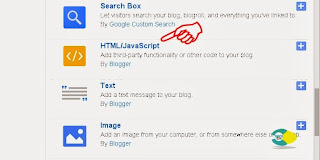
3) Salin kode yang ada di program notepad lalu Masukkan kedalam widget tersebut
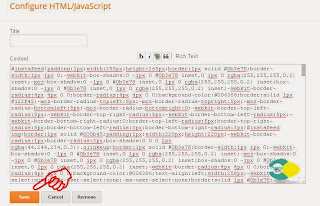
4) Klik Simpan
Sekarang coba lihat salah satu halaman blog anda maka foto tampan dan cantik dari galeri instagram anda sudah terpampang disana. Kudos & Happy Coding!
Komentar